Estadísticas del espacio de trabajo
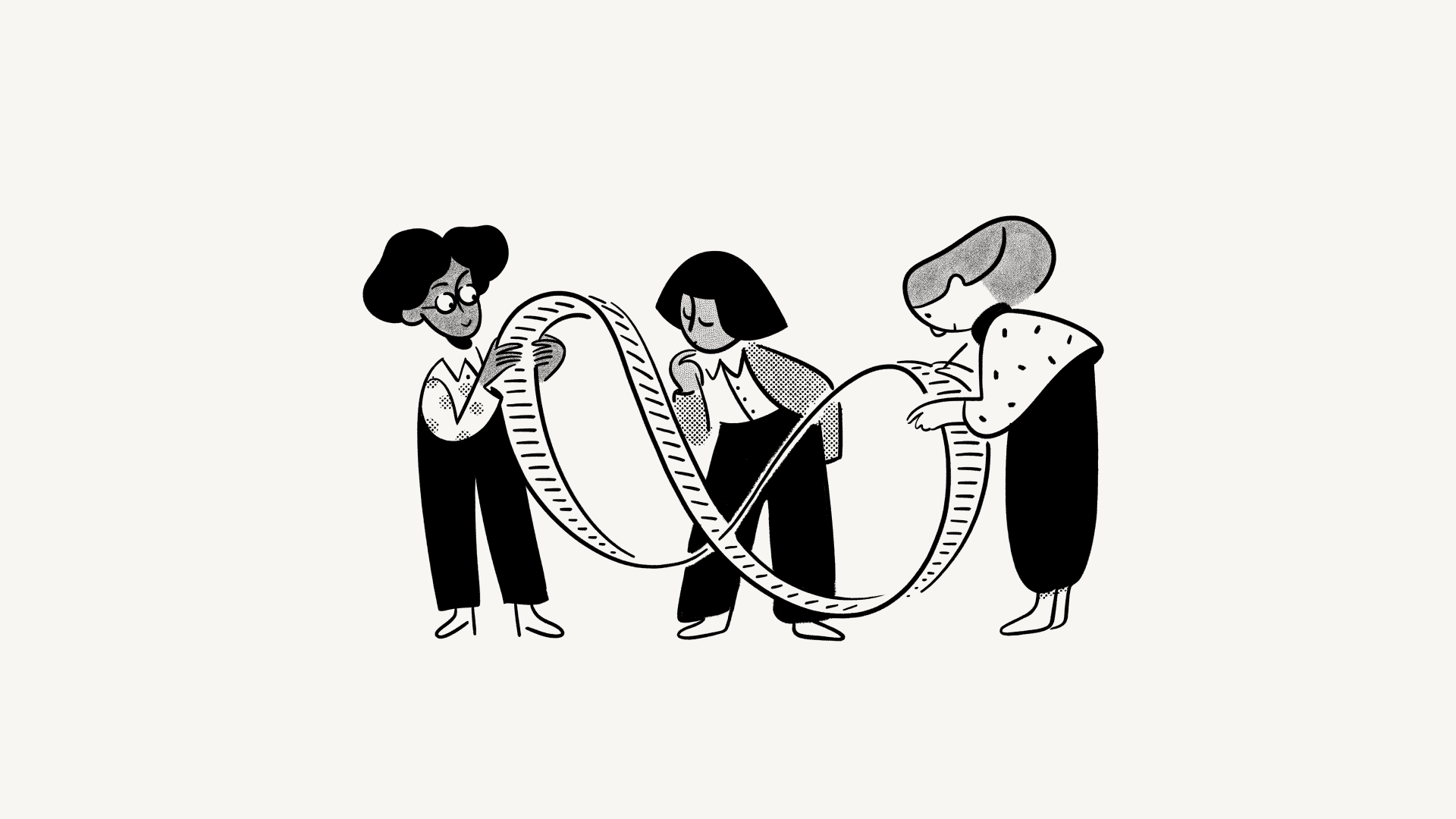
Conoce cómo interactúa tu organización con el contenido de tu espacio de trabajo 🗃
Las estadísticas del espacio de trabajo son una función del plan Enterprise que proporciona una descripción completa sobre la participación de tu organización en relación con el contenido en todo el espacio de trabajo.
Con la información sobre adopción, interacción y comportamiento de búsqueda, podrás personalizar tu espacio de trabajo para satisfacer mejor las necesidades específicas de tu equipo.

Nota: el seguimiento de los datos estadísticos de tu espacio de trabajo comienza el día en que te inscribes en el plan Enterprise; no tendrás ninguna estadística anterior a ese día.
Para acceder a las estadísticas del espacio de trabajo, haz clic en el menú Configuración en la barra lateral y luego en Estadísticas.
Verás una descripción general de la información sobre el contenido de tu espacio de trabajo, incluidos los espacios de equipo, los visitantes y los editores más activos.
Selecciona las pestañas Miembros, Contenido o Buscar para obtener desgloses más completos. Si no eres propietario de un espacio de trabajo, solo tendrás acceso al Contenido.

Nota: las estadísticas del espacio de trabajo muestran los datos de los últimos 365 días. Para conservar los datos históricos, te recomendamos acceder periódicamente a las pestañas Miembros y Contenido de las estadísticas de tu espacio de trabajo y exportar los datos en formato CSV.
Interacción de los miembros
En la pestaña Miembros puedes analizar cómo los miembros están interactuando con el contenido del espacio de trabajo. Verás un gráfico que muestra los miembros activos durante los últimos 90 días.
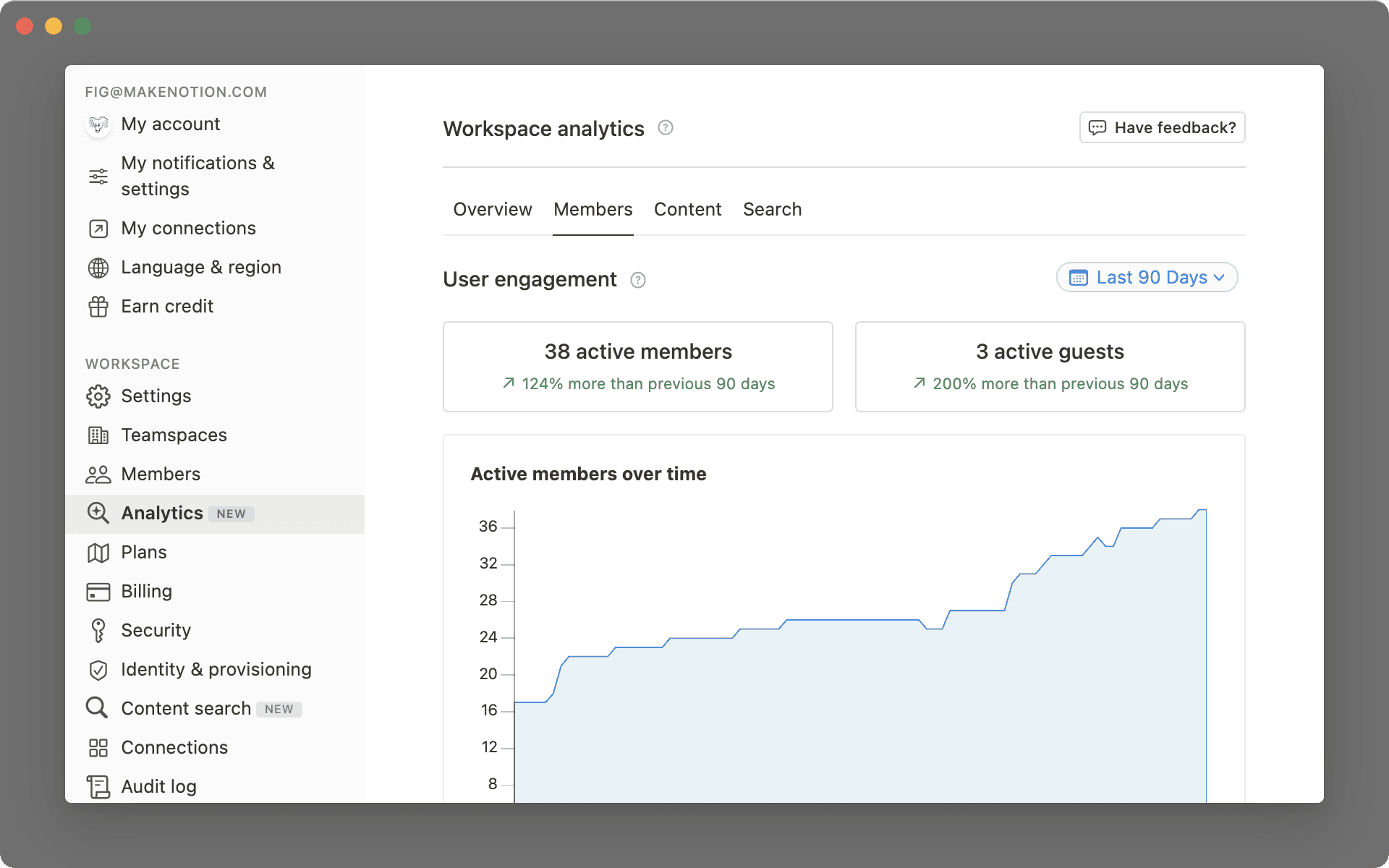
También hay una lista de miembros del espacio de trabajo junto con su actividad. Ten en cuenta que cualquier miembro que no registre su actividad en las estadísticas aparecerá con el ícono de un ojo tachado.
Ordena con un clic en cualquiera de los títulos de las columnas.
Puedes ordenar por
Visitas de página,Ediciones de la páginayÚltima actividad.
Estadísticas de contenido
En la pestaña Contenido, puedes hacer un seguimiento de cómo los miembros están interactuando con el contenido del espacio de trabajo. Al analizar métricas como la cantidad de vistas, la cantidad de visitantes únicos y la última fecha de edición, puedes determinar con rapidez qué contenido es más popular o está desactualizado.
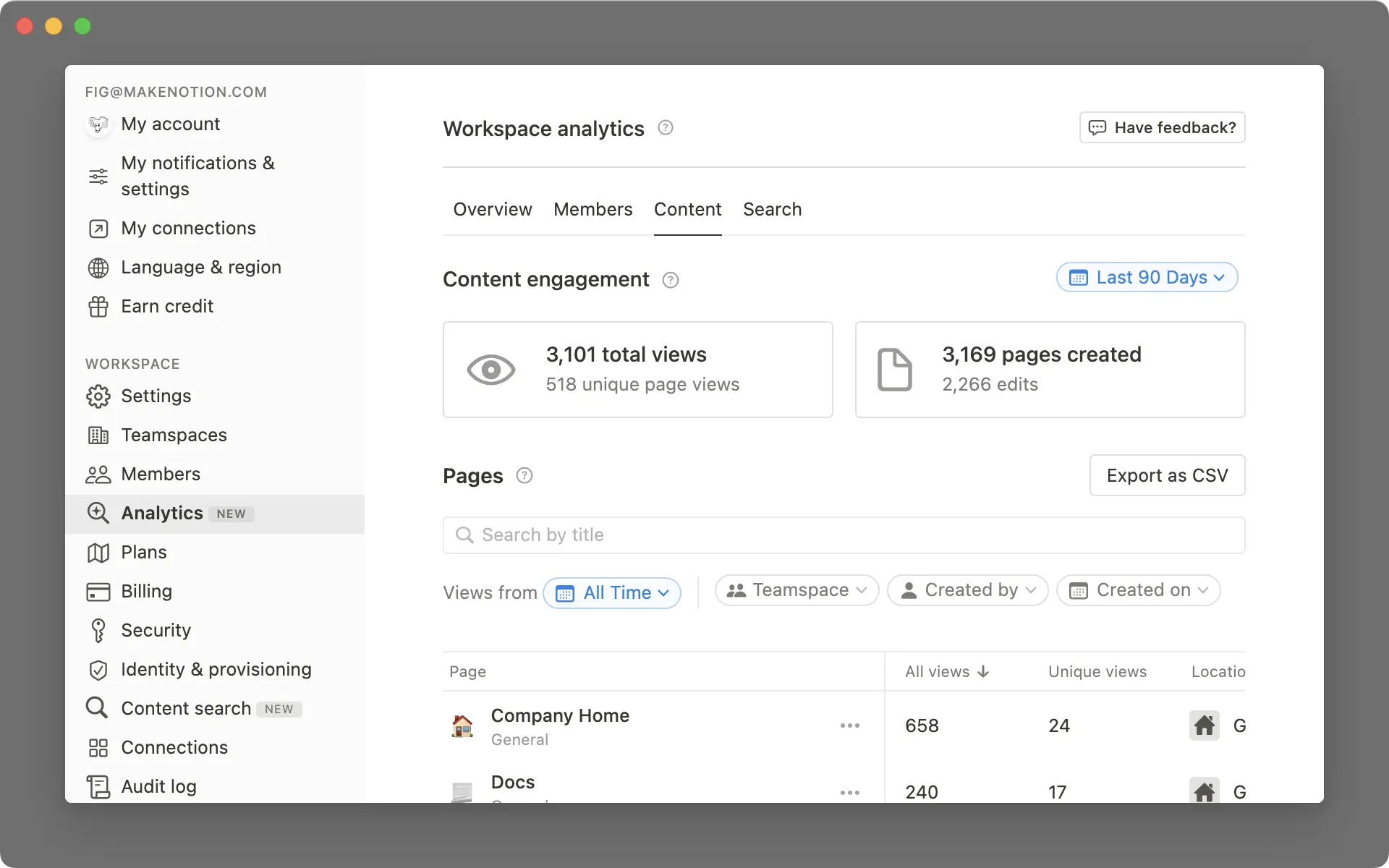
Esta información puede ayudarte a decidir qué páginas debes actualizar, revisar o promocionar de manera más destacada para tu equipo.
Para buscar páginas:
Escribe el nombre de la página en la barra de búsqueda.
Filtra por
Fecha de creación,Creado por, oEspacio de equipo.

Nota: Solo las páginas a las que un miembro tiene acceso aparecerán en su pestaña de contenido.
Comportamiento de la búsqueda
En la pestaña Buscar, podrás saber qué es lo que buscan los miembros del espacio de trabajo, cuántas veces lo hicieron y la tasa de clics de cada consulta. Estas métricas pueden ayudarte a identificar posibles lagunas en tu documentación, así como a realizar cambios en el contenido para mejorar el descubrimiento.
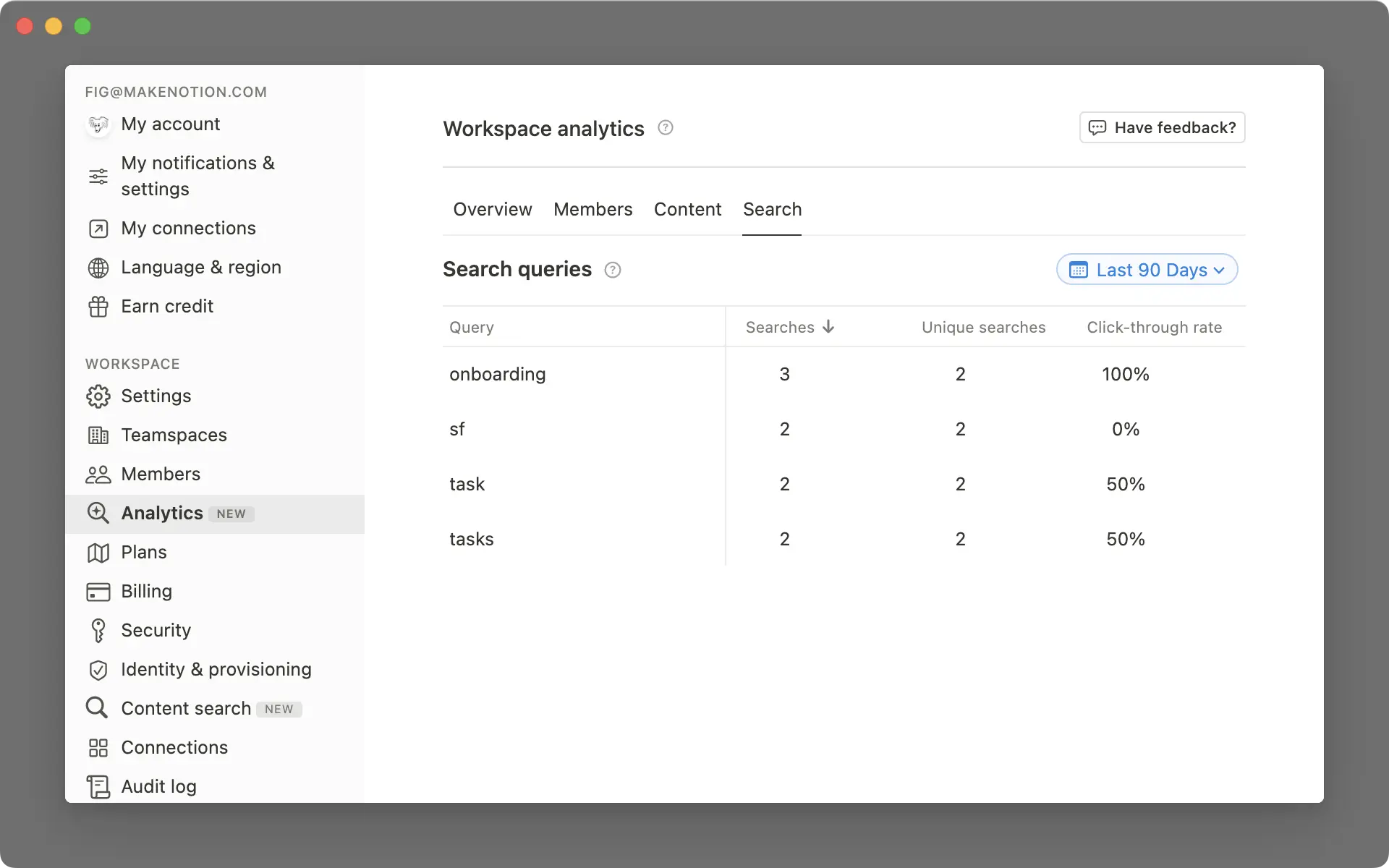
Ordena con un clic en cualquiera de los títulos de las columnas.
Puedes ordenar por
Búsquedas,Búsquedas únicasyTasa de clics.
Consulta de búsqueda: término que se buscó en el espacio de trabajo.Nota: solo se mostrarán en la tabla Estadísticas de búsqueda aquellas consultas que hayan sido realizadas por más de un usuario y más de una vez .
Edición de página: todos los cambios que realiza un usuario individual en una página dentro de una ventana de 1 minutos.Visitas a la página: cada visita a una página determinada.Incluye visitas por parte de miembros, invitados y usuarios anónimos en páginas públicas.
Si hay bloqueadores de anuncios activados o si un miembro registrado decide no participar, el registro de las vistas puede verse bloqueado.
Páginas únicas vistas: número total de páginas únicas vistas por los usuarios.Los usuarios anónimos en páginas públicas con cookies deshabilitadas se contarán como visitantes únicos cada vez que visiten la página.
Miembros activos: número de miembros únicos que visitaron una página en un período determinado.Editores más activos: miembros clasificados por número total de ediciones.Todo el período: las métricas asociadas a los rangos "Todo el período" abarcarán desde la fecha de inicio de tu plan Enterprise.
